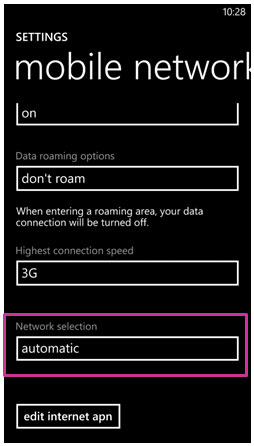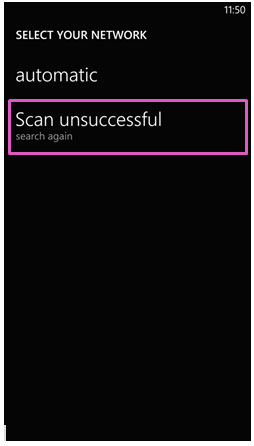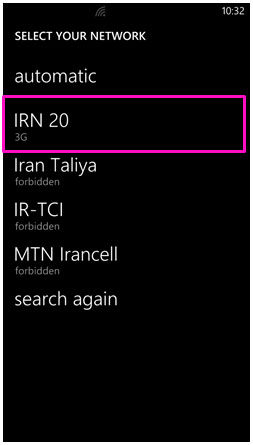آخرین اخبار رایتل ، ایرانسل ، همراه اول ، تالیا
وبلاگ تایم آپ | آخرین اخبار رایتل ، ایرانسل ، همراه اول ، تالیا و وایمکس ایرانسل ارائه می گرددآخرین اخبار رایتل ، ایرانسل ، همراه اول ، تالیا
وبلاگ تایم آپ | آخرین اخبار رایتل ، ایرانسل ، همراه اول ، تالیا و وایمکس ایرانسل ارائه می گرددپیوندها
دستهها
- نحوه اطلاع از باقیمانده شارژ رایتل
- نحوه وارد کردن کد شارژ رایتل
- سیم کارت دائمی رایتل
- سیم کارت اعتباری رایتل
- سیم کارت دیتا رایتل
- اینترنت همراه (GPRS) ایرانسل
- نحوه وارد کردن کد شارژ ایرانسل
- نحوه اطلاع از باقیمانده شارژ ایرانسل
- جشنواره زمستان ۹۲ ایرانسل
- نحوه وارد کردن کد شارژ همراه اول
- نحوه اطلاع از باقیمانده شارژ همراه اول
- شارژ فوق العاده همراه اول
- معرفی بسته های هوشمند
- 35% تخفیف مکالمه درون شبکه هدیه رایتل به مناسبت پیروزی انقلاب
- 20 دقیقه تماس رایگان ایرانسلی
- تلویزیون همراه رایتل
- جشنواره پیامکی اسفند 92 با 300 پیامک رایگان
- سیمکارت آیسیم با کد ویژه ۰۹۰۲ آمد
- آهنگ پیشواز ایرانسل
- تخفیف ویژه در هرساعت تماس ویژه خطوط ایرانسل
- کاهش 20درصدی تعرفه مکالمات ایرانسلی کرجی ها
- روز مهندس گرامی باد
- ایرانسل در نمایشگاه فنآوری اطلاعات و رسانههای دیجیتال
- هدیه پرداخت بدهی ویژه مشترکین قطع
- کمپین نوروزی رومینگ
- عیدانه هفت(رایتل)
- نوروز 93 مبارک
- جزیره هوشمند ایرانسل
- نوروز ایرانسلی با تخفیف و هدیه
- پیشنهادهای ویژه برای کاربران وایمکس ایرانسل
- ساعات خوش وایمکس ایرانسل
- هدیه نوروزی رایتل به زائران حرم مطهر امام رضا (ع)
- طرح عیدانه بیست
- تخفیف خرید مودم های نسل سوم رایتل (دانگل)، هدیه نوروزی رایتل
- انتقال شارژ از سیم کارت اعتباری همراه اول به اعتباری همراه اول
- نحوه وارد کردن کد شارژ تالیا
- طرح سیم کارت هدیه رایتل در بهار 93
- انتقال شارژ سیم کارت ایرانسل به سیم کارت ایرانسل
- بسته های مصرفی جدید اینترنت رایتل
- تعرفه مکالمات سیم کارت های همراه اول یکسان می شود
- افتتاح مراکزخدمات اختصاصی ایرانسل درجزایر قشم و کیش
- ایرانسل در بیست و هفتمین دوره نمایشگاه کتاب تهران
- سرویس "به جای من"
- انتخاب شماره دلخواه با پیش شماره ۰۹۰۱ ممکن شد
- پیشنهاد ویژه به مناسبت سالروز آزادسازی خرمشهر
- شهادت امام موسی کاظم(ع)
- مبعث پیامبر گرامی اسلامی (ص)
- ولادت امام حسین (ع) سرور شهیدان گرامی باد
- طرح خانواده ارتباطات تالیا
- ولادت با سعادت حضرت ابوالفضل العباس (ع) گرامی باد
- میلاد با سعادت حضرت زین العابدین امام سجاد (ع) گرامی باد
- ولادت با سعادت حضرت علی اکبر(ع) و روز جوان گرامی باد
- طرح بی نهایت ویژه مشترکین سیم کارت های دایمی رایتل
- یک سیم و چند ارتباط بی سیم رایتل
- ولادت حضرت قائم (عج) گرامی باد
- به مناسب فرارسیدن سالروز میلاد حضرت قائم (عج)
- خدمات ایرانسل ویژه جام جهانی ۲۰۱۴ تشریح شد
- رایتل در ویژه برنامه جام جهانی 2014
- هیجان جام جهانی 2014 برزیل با سرویس های ویژه رایتل تجربه کنید
- ویژه برنامه جام جهانی فوتبال 2014 برزیل
- راینواز صدای خوش انتظار
- رومینگ ملی رایتل
- کاهش تعرفه مکالمه تمامی سیم کارت های دائمی(آی سیم) ایرانسل
- طرح های تشویقی ایرانسل به مناسبت ماه مبارک رمضان
- طرح 55+5 همراه اول ویژه ماه مبارک رمضان
- رایتل دومین جشنواره عکس یک ماه کامل
- طرح ویژه رایتل در ماه مبارک رمضان
- طرح رای آموز رایتل
- قبض الکترونیکی اپراتور همراه اول
- پیشنهاد ویژه ایرانسل به مناسبت عید سعید فطر
- تعرفه سیم کارت های ایرانسل
- پایین ترین تعرفه سیم کارت های دائمی با بسته های عیدانه همراه اول
- رایتل حامی ویژه چهارمین همایش بین المللی
- جشنواره تابستان ۹۳ وایمکس ایرانسل
- شماره های رنج بیست دائمی در سامانه گلچین همراه اول
- بسته های تخفیف مکالمه سیم کارت دائمی همراه اول
- بسته های تخفیفی پیامک فارسی همراه اول
- طرح سلام رایتل
- اینترنت پهن باند همراه ایرانسل
- راهنمای سامانه مدیریت حساب E-Care
- پایداری شبکه ایرانسل در مناطق زلزلهزده ایلام
- وضعیت نرمال شبکه همراه اول در ایلام با وجود زلزله ۶.۱ ریشتری
- تخفیف ویژه همراه اول به حجاج
- سرویس ۰۵۰ در مکالمات بین المللی همراه اول
- حضور تالیا در نمایشگاه الکامپ تبریز
- طرح ویژه رایتل به مناسبت روز پزشک
- سرویس اینترنت نسل نو همراه اول
- رومینگ ایرانسل در حج
- پشنهاد ویژه ایرانسل به مناسبت ولادت امام رضا (ع)
- همراه اول حامی ویژه نمایشگاه فناوری اطلاعات و رسانه های دیجیتال
- رایتل حامی ویژه مسابقه اعجوبه های ایرانی 1393
- پیشنهاد ویژه ایرانسل به مناسبت آغاز هفته دفاع مقدس
- پیشنهاد های تشویقی جشنواره پاییز 93 ایرانسل
- خدمات و طرحهای تشویقی ویژه مشترکین جدید ایرانسل
- خدمات و طرحهای تشویقی ویژه همه مشترکین اعتباری ایرانسل
- خدمات و طرحهای تشویقی ویژه مشترکین دائمی ایرانسل
- پیشنهاد ویژه ایرانسل به مناسبت اعیاد سعید قربان و غدیر
- مکالمه رایگان همراه اول در جمعه های هزار زنگ پاییزی
- طرح ویژه رایتل در نمایشگاه تله کام
- بزرگ ترین حضور همراه اول در نمایشگاهی در «ایران تلکام۲۰۱۴»
- حضور تالیا در نمایشگاه تلکام 2014
- بسته های خوشامد پاییز همراه اول
- سیم کارت دیتای همراه اول
- هشتمین سالگرد راه اندازی شبکه ایرانسل
- مکالمه رایگان ایرانسلی
- طرح دانشجو رایتل
- تعرفه پیام چند رسانه ای رایتل در پاییز 93
- طرح مترجم همراه رایتل
- پیشنهاد ویژه ایرانسل به مناسبت ولادت امام موسی کاظم (ع)
- طرح ویژه رایتل در نمایشگاه الکامپ 93
- هدیه 18سالگی رایتل
- طرح روزهای گرم حرفی همراه اول
- جشن هزارگان رایتل
- بسته های ویژه ایرانسل به مناسبت ولادت پیامبر اکرم(ص)
- سرویس پیام پیشواز ایرانسل
- جام ملت های آسیا 2015 با رایتل
- بسته های مکالمه خانواده همراه اول
- همراه اول پنج آوای انتظار رایگان
- طرح فروش ویژه سیم کارت دایمی رایتل
- بسته های قیمتی همراه اول
- اینترنت همراه ایرانسل با مودم های 3G و 4G
- بسته های اینترنت همراه ایرانسل
- پیشنهاد ویژه ایرانسل به مناسبت سالگرد پیروزی انقلاب اسلامی ایران
- طرح های ویژه رایتل، به مناسبت دهه فجر
- طرح چهارفصل رایتل
- آخرین نسل فناوری همراه 4G ایرانسل
- ریتمو ، سرویس جدید موزیک آنلاین رایتل
- طرح هدف رو بزن همراه اول
- ایرانسلی شوید، هدیه بگیرید!
- رای درس رایتل
- جشنواره نوروز ایرانسل
- طرح خانواده دکا رایتل
- سیم کارت ویژه کودک رایتل
- جشنواره بهار ایرانسل 94
- پیشنهاد ویژه ایرانسل به مناسبت روز پدر
- فروش سیم کارت ایرانسل با شماره های طلایی
- سیم کارت کودک درسا همراه اول
- سرویس جدید کودک و نوجوان ایرانسل
- پیشنهاد ویژه ایرانسل به مناسبت عید نیمه شعبان
- طرح روز جهانی اهدای خون
- جشنواره رمضان 94 ایرانسل
- طرح رایتل ویژه تامین اجتماعی
- رایتل، طرح ویژه انتخاب شماره دلخواه
- طرح همراه اول به احترام بانوان
- کد شگفتی های ایرانسل
- طرح سیم کارت رایتل حجاج
- بسته های اینترنت دایمی و اعتباری رایتل
- قیمت مودم دانگل رایتل
- عرضه نسخه اختصاصی گلکسی J5 سامسونگ توسط ایرانسل
- طرح اربعین حسینی رایتل
- وای فای رایگان همراه اول در عراق
- پیشنهادهای ویژه ایرانسل به مناسبت شب یلدا
- رومینگ در پرواز همراه اول
جدیدترین یادداشتها
همه- رومینگ در پرواز همراه اول
- بسته خوش آمد اینترنت برای سیم کارت های جدید (دائمی و اعتباری)
- عیدانه همراه اول (عید غدیر خم تا نوروز ۱۳۹۵)
- پیشنهادهای ویژه ایرانسل به مناسبت شب یلدا
- همراه اول، مسیر زائرین اربعین در کشور عراق را تحت پوشش wifi رایگان قرار داد
- رومینگ ایرانسل در عتبات عالیات عراق
- طرح اربعین حسینی رایتل
- عرضه نسخه اختصاصی گلکسی J5 سامسونگ توسط ایرانسل
- شرکت در قرعه کشی کد شگفتی های ایرانسل
- نتایج قرعه کشی سرویس راینواز رایتل
بایگانی
- بهمن 1394 2
- دی 1394 1
- آذر 1394 4
- آبان 1394 4
- مهر 1394 3
- شهریور 1394 4
- مرداد 1394 3
- تیر 1394 2
- خرداد 1394 9
- اردیبهشت 1394 11
- فروردین 1394 5
- اسفند 1393 5
- بهمن 1393 10
- دی 1393 6
- آذر 1393 3
- آبان 1393 3
- مهر 1393 13
- شهریور 1393 10
- مرداد 1393 23
- تیر 1393 11
- خرداد 1393 24
- اردیبهشت 1393 11
- فروردین 1393 17
- اسفند 1392 14
- بهمن 1392 20
- دی 1392 8
جستجو
نحوه فعال سازی و غیر فعال سازی سرویس رومینگ رایتل
گوشی های دارای سیستم عامل Android نسخه 4 به بالا- یک سیم کارت
گوشی های دارای سیستم عامل Android نسخه 4 به بالا - دو سیم کارت
گوشی های دارای سیستم عامل Android / نسخه های قدیمی
گوشی های دارای سیستم عامل iOS نسخه 7
گوشی های دارای سیستم عامل iOS نسخه 6
گوشی های دارای سیستم عامل Windows Phone 8
شبکه ی رایتل در گوشی های مختلف با اسامی RighTel , IRN 20 و 43220 قابل مشاهده است.
گوشی های دارای سیستم عامل Android نسخه 4 به بالا - یک سیم کارت
1- ازطریق منو (Menu) یا برنامه های کاربردی (Apps) ،گزینه تنظیمات (Settings) را انتخاب نمایید
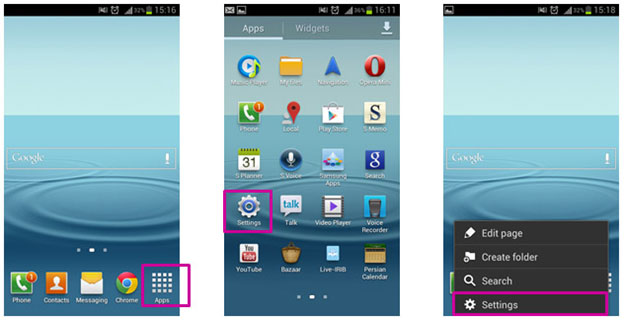
2- گزینه تنظیمات بیشتر (More Setting) را انتخاب نمایید.
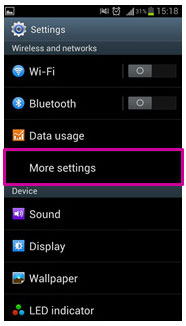
3- شبکه تلفن های همراه (Mobile Networks) را انتخاب نمایید.
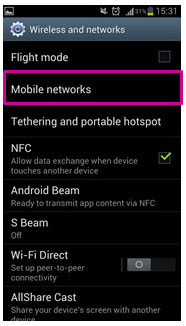
4- گزینه حالت شبکه (Network mode) را انتخاب نمایید.
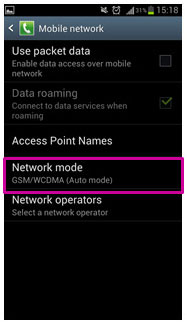
5- گزینه ی GSM/WCDMA (Auto mode) را انتخاب نمایید.
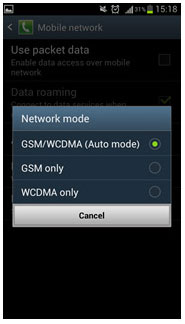
6- گزینه اپراتورهای شبکه (Network Operator) و از منو باز شده گزینه انتخاب خودکار (Select Automatically) را انتخاب نمایید.
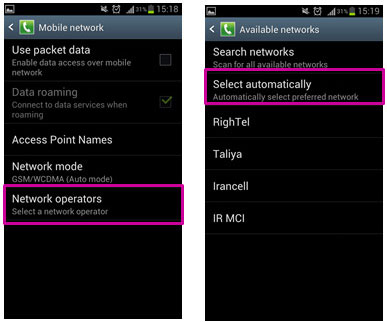
7- برای غیرفعال نمودن سرویس رومینگ می توانید گزینه حالت شبکه (Network mode) را بر روی گزینه WCDMA only تنظیم نمایید و درصورتی که اپراتور شما رایتل نمایش داده نمی شود، گزینه Network operators را انتخاب کرده، اپراتور رایتل را انتخاب نمایید.
گوشی های دارای سیستم عامل Android نسخه 4 به بالا - دو سیم کارت
با توجه به تنوع گوشیهای دو سیمکارت موجود در بازار، برخی از شرکت های سازنده قابلیت دریافت تماس همزمان از هر دو سیمکارت را بر روی این دستگاهها قرار داده اند. چنانچه این امکان توسط کاربر، فعال نشده باشد، درصورت برقراری اولین تماس، امکان برقراری تماس همزمان برای سیم کارت دیگر مقدور نمی باشد. اگر گزینه سیم دوتایی همیشه روشن (Dual SIM Always On) را فعال نمایید، در زمان مکالمه با یکی از سیم کارت ها، درصورت دریافت تماس دوم، قابلیت انتخاب بین دو تماس، برای شما وجود دارد.
از سویی دیگر برخی از گوشی های دو سیمکارت قابلیت دریافت تماس همزمان از هر دو سیمکارت را ندارند از این رو درصورت برقراری اولین تماس، امکان برقراری تماس همزمان برای سیمکارت دیگر مقدور نمی باشد.
برای گوشیهای دو سیمکارت با توجه به شرکت سازندهی گوشی، راهنمای فعالسازی / غیر فعالسازی رومینگ به یکی از دو مدل زیر نمایش داده میشود.
مدل 1
1- از طریق منو (Menu) و یا برنامههای کاربردی (Apps)، گزینه تنظیمات (Settings) و سپس گزینه (More) را انتخاب نمایید.
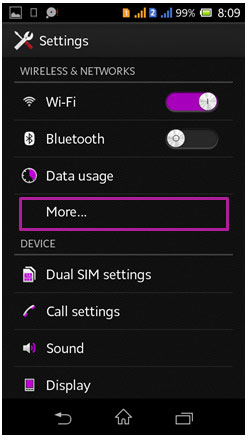
2- شبکه تلفن های همراه (Mobile Networks) را انتخاب نمایید.
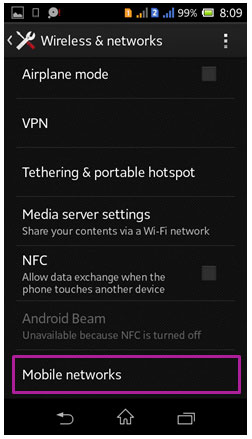
3- سیم کارت رایتل را انتخاب و در گزینه حالت شبکه (Network mode) گزینه WCDMA (preferred)/GSM را انتخاب نمایید. سرویس رومینگ شما فعال میباشد.
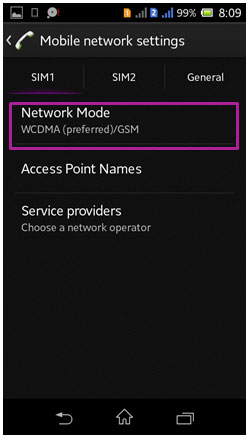
4- برای غیرفعال نمودن سرویس رومینگ میتوانید گزینه حالت شبکه (Network mode) را بر روی گزینه WCDMA only تنظیم نمایید و درصورتی که اپراتور شما رایتل نمایش داده نمیشود، گزینه Service providers را انتخاب کرده ، اپراتور رایتل را انتخاب نمایید.
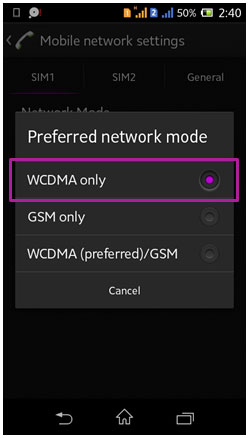
مدل 2
1- از طریق منو (Menu) و یا برنامههای کاربردی (Apps)،گزینه تنظیمات (Settings) و سپس گزینه (More) را انتخاب نمایید.
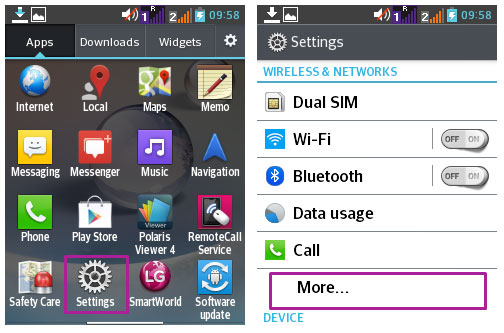
2- شبکه تلفن های همراه (Mobile Networks) را انتخاب نمایید.
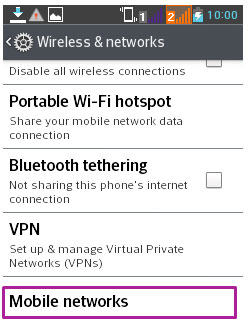
3- سیمکارت رایتل را انتخاب نمایید. در گزینه حالت شبکه (Network mode) گزینه GSM/ WCDMA ( auto mode ) و در گزینه Network operators ، Select automatically را انتخاب نمایید . سرویس رومینگ شما فعال می باشد.
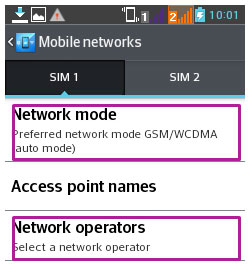
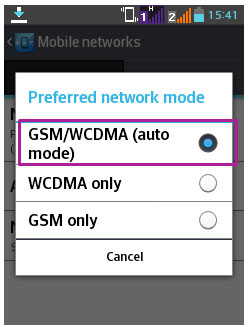
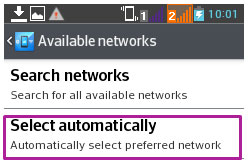
4- برای غیرفعال نمودن سرویس رومینگ می توانید گزینه حالت شبکه (Network mode) را بر روی گزینه WCDMA only تنظیم نمایید و درصورتی که اپراتور شما رایتل نمایش داده نمی شود، گزینه Network operators را انتخاب کرده ، اپراتور رایتل را انتخاب نمایید.
گوشی های دارای سیستم عامل Android / نسخه های قدیمی
1- گزینه برنامه ها (Application) و سپس تنظیمات (Settings) را انتخاب نمایید.
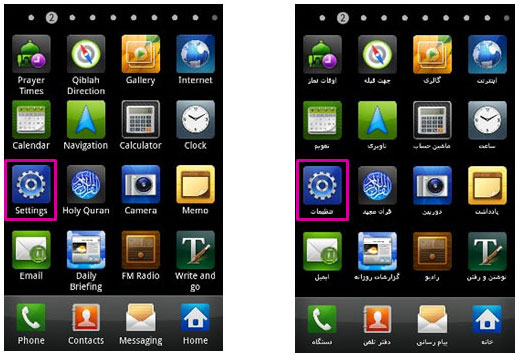
2- بخش بی سیم و شبکه (Wireless & Network) را انتخاب نمایید.
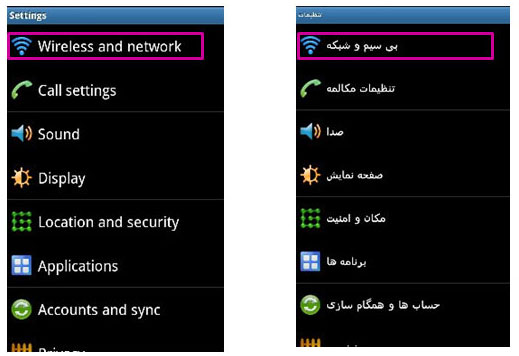
3- در منوی بی سیم و شبکه (Wireless & Network) ، زیر منوی شبکه های تلفن همراه (Mobile Networks) را انتخاب نمایید.
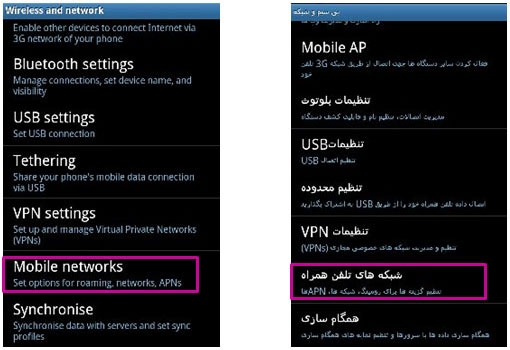
4- گزینه حالت شبکه (Network mode) را انتخاب نمایید.
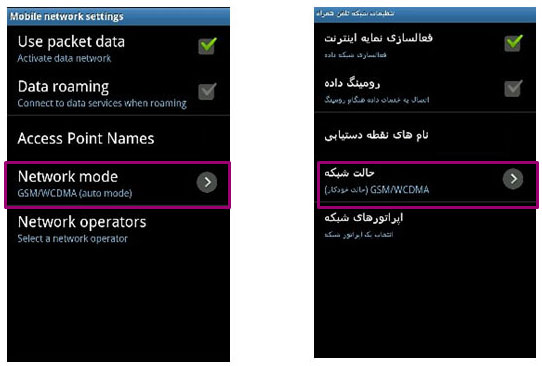
5- گزینه GSM/WCDMA (Auto mode) انتخاب نمایید. اکنون سرویس رومینگ شما فعال است.
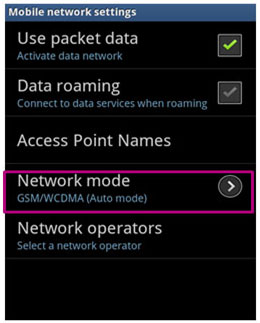
6- برای غیرفعال نمودن سرویس رومینگ می توانید گزینه حالت شبکه (Network mode) را بر روی گزینه WCDMA only تنظیم نمایید و درصورتی که اپراتور شما رایتل نمایش داده نمی شود، گزینه Network operators را انتخاب کرده، اپراتور رایتل را انتخاب نمایید.
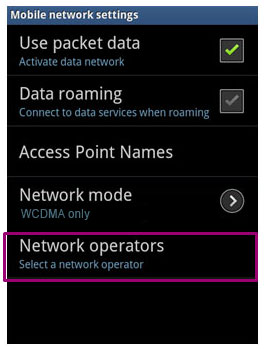
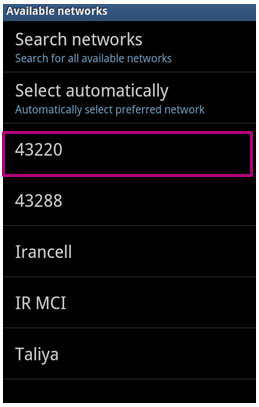
گوشی های دارای سیستم عامل iOS نسخه 7
سرویس رومینگ شما به طور خودکار فعال می باشد. در صورت تمایل به غیرفعال نمودن آن از منوی Setting گزینه Carrier را انتخاب نمایید.
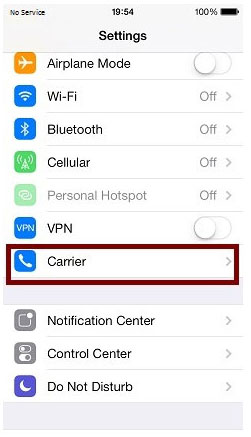
1- گزینه Automatic را OFF کرده بعد از نمایش گزینه RighTel و یا IRN 20 آن را انتخاب نمایید.
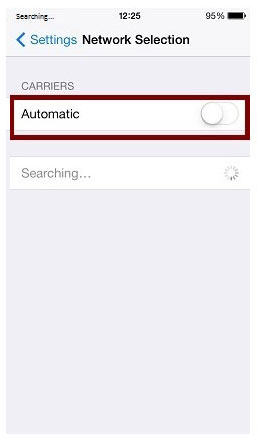
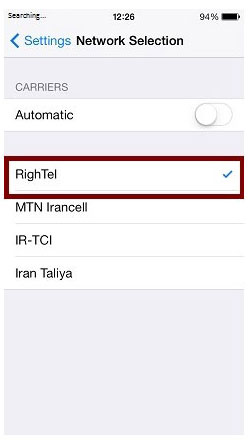
گوشی های دارای سیستم عامل iOS نسخه 6
سرویس رومینگ شما به طور خودکار فعال می باشد. درصورت تمایل به غیرفعال نمودن آن از منو Setting گزینه Carrier را انتخاب نمایید.
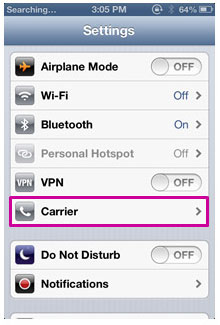
1- گزینه Automatic را OFF کرده، بعد از نمایش گزینه RighTel و یا IRN 20 آن را انتخاب نمایید.
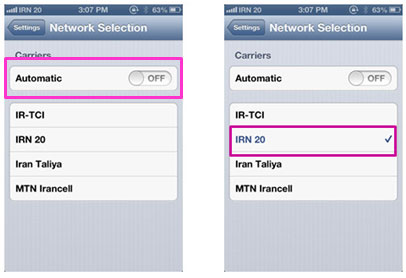
گوشی های دارای سیستم عامل Windows Phone 8
سرویس رومینگ شما به طور خودکار فعال می باشد. در صورت تمایل به غیر فعال نمودن آن از مسیر زیر اقدام نمایید:
1- گزینه تنظیمات (Setting) را انتخاب نمایید.
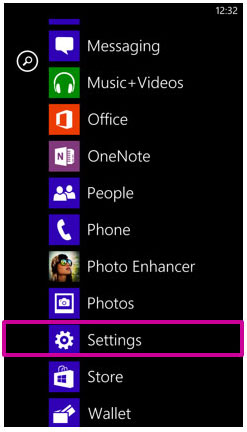
2- شبکه تلفن همراه (Mobile Network) را انتخاب نمایید.
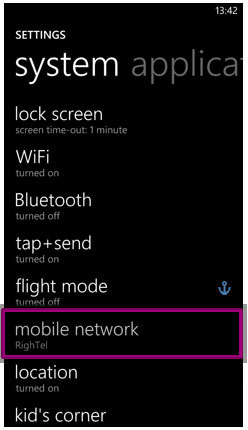
3- منوی انتخاب شبکه (Network Selection) را انتخاب کنید و در صفحه ی باز شده گزینه ی scan unsuccessful را انتخاب نمایید. از بین اپراتورهای نمایش داده شده رایتل را برگزینید.